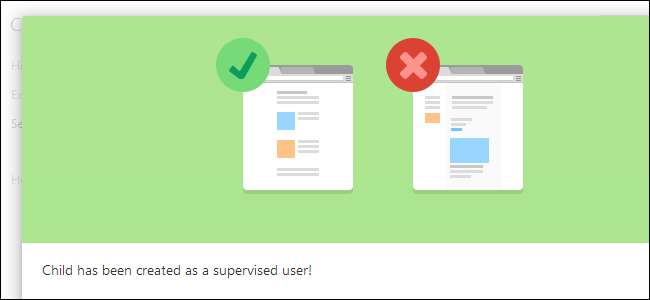
Η Google παρέχει πλέον ολοκληρωμένους γονικούς ελέγχους στο Chrome, επιτρέποντας στους γονείς να ελέγχουν τη χρήση του προγράμματος περιήγησης Chrome των παιδιών τους. Αυτή η λειτουργία λειτουργεί καλύτερα σε ένα Chromebook, όπου σας επιτρέπει να κλειδώσετε έναν ολόκληρο λογαριασμό χρήστη.
Το Chrome καλεί τη λύση γονικού ελέγχου «Εποπτευόμενοι χρήστες». Λειτουργεί επιτρέποντάς σας να δημιουργείτε ξεχωριστά προφίλ χρήστη Chrome για τα παιδιά σας και να τα διαχειρίζεστε από έναν λογαριασμό γονικού χρήστη.
Ενεργοποίηση εποπτευόμενων χρηστών
Από το Chrome 31, η δυνατότητα "Εποπτευόμενοι χρήστες" εξακολουθεί να επισημαίνεται ως beta και δεν έχει ενεργοποιηθεί ακόμη από προεπιλογή. Ωστόσο, φαίνεται να λειτουργεί αρκετά καλά και αναμένουμε ότι θα είναι διαθέσιμο από προεπιλογή σύντομα.
Προς το παρόν, θα πρέπει να το ενεργοποιήσετε μόνοι σας. Ανοίξτε μια νέα καρτέλα στο Chrome και, πληκτρολογήστε την ακόλουθη διεύθυνση στη γραμμή τοποθεσίας και πατήστε enter:
chrome: // σημαίες
Στη σελίδα "Σημαίες", μετακινηθείτε προς τα κάτω στην επιλογή Ενεργοποίηση εποπτευόμενων χρηστών και ενεργοποιήστε την. Επανεκκινήστε το Chrome όταν σας ζητηθεί και η δυνατότητα "Εποπτευόμενοι χρήστες" θα είναι διαθέσιμη ..

Συνδεθείτε με τον δικό σας γονικό λογαριασμό
Μπορείτε να χρησιμοποιήσετε και να διαχειριστείτε λογαριασμό εποπτευόμενων χρηστών μόνο εάν είναι συνδεδεμένοι με έναν κύριο γονικό λογαριασμό - αυτός είναι ο λογαριασμός σας. Πριν ρυθμίσετε τυχόν εποπτευόμενους χρήστες, θα πρέπει να βεβαιωθείτε ότι έχετε συνδεθεί στο Chrome (ή στο Chromebook) με τον δικό σας λογαριασμό Google.
Εάν δεν είστε βέβαιοι σε ποιον λογαριασμό έχετε συνδεθεί με το Chrome στην επιφάνεια εργασίας, κάντε κλικ στο κουμπί μενού και αναζητήστε την επιλογή "Σύνδεση ως" για να δείτε σε ποιον έχετε συνδεθεί.
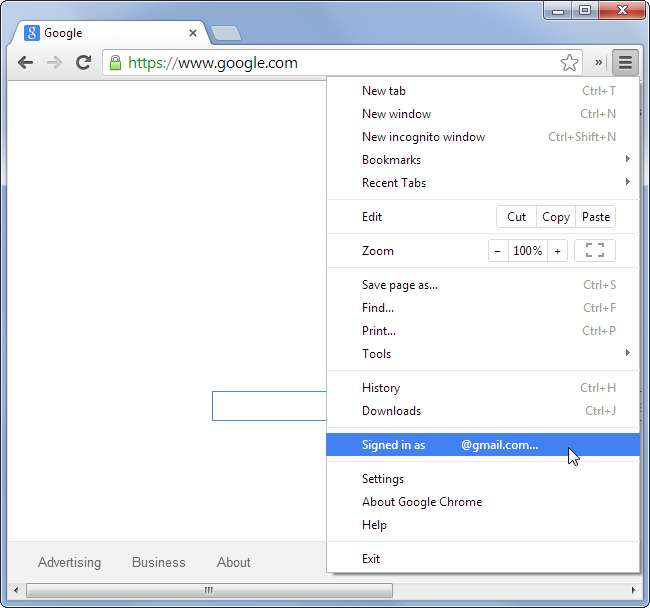
ΣΧΕΤΙΖΟΜΑΙ ΜΕ: Επτά χρήσιμα κόλπα Chromebook που πρέπει να γνωρίζετε
Σε ένα Chromebook, βεβαιωθείτε ότι έχετε συνδεθεί ως Ο λογαριασμός "κάτοχος" του Chromebook . Αυτός θα είναι ο πρώτος λογαριασμός χρήστη με τον οποίο συνδεθήκατε κατά τη ρύθμιση του Chromebook σας.
Μπορείτε επίσης να απενεργοποιήσετε την περιήγηση επισκέπτη και να περιορίσετε ποιος μπορεί να συνδεθεί από εδώ. Αυτό θα αποτρέψει τα παιδιά σας από τη χρήση του λογαριασμού επισκέπτη ή τη σύνδεση με άλλο λογαριασμό Google για να παρακάμψουν τους περιορισμούς της εποπτευόμενης περιήγησης.
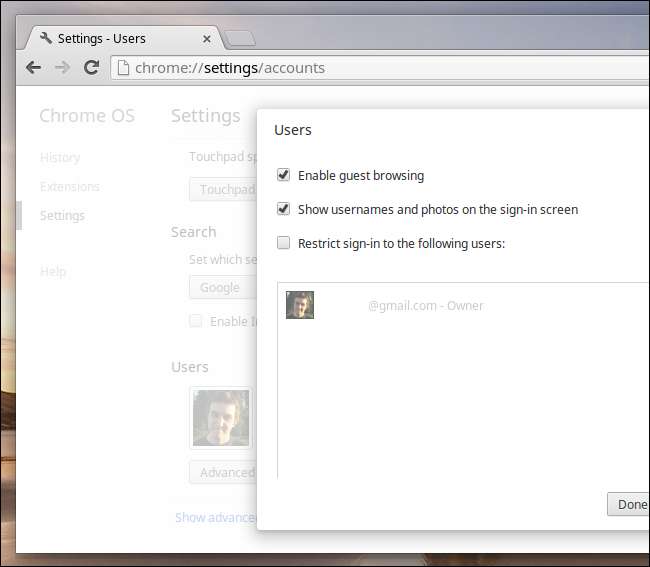
Δημιουργία νέων εποπτευόμενων λογαριασμών χρηστών
Τώρα θα πρέπει να δημιουργήσετε έναν ή περισσότερους ξεχωριστούς λογαριασμούς χρηστών και να τους επισημάνετε ως εποπτευόμενους χρήστες. Στο Chrome για την επιφάνεια εργασίας, ανοίξτε την οθόνη Ρυθμίσεις του Chrome από το μενού και κάντε κλικ στο κουμπί Προσθήκη χρήστη στην ενότητα Χρήστες. Σε ένα Chromebook, κάντε κλικ στην επιλογή Προσθήκη χρήστη στην κάτω αριστερή γωνία της οθόνης σύνδεσης.

Δημιουργήστε έναν νέο λογαριασμό χρήστη και ορίστε την επιλογή για να τον κάνετε ως λογαριασμό εποπτευόμενου χρήστη. Θα δείτε ότι διαχειρίζεται ο γονικός λογαριασμός σας.
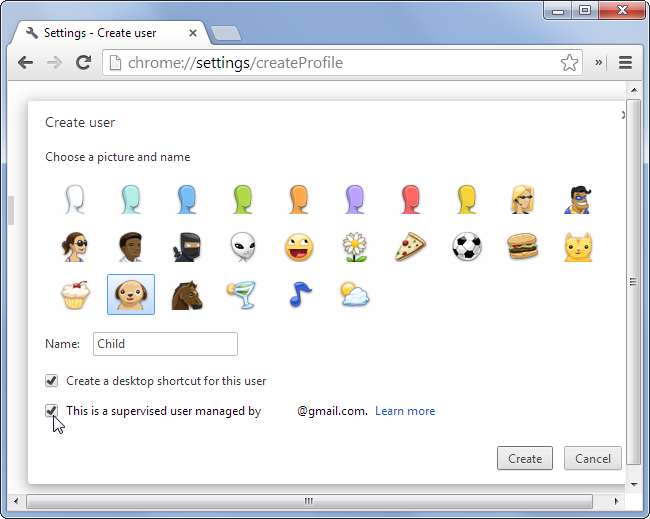
Εάν χρησιμοποιείτε Chromebook, θα σας ζητηθεί να δημιουργήσετε έναν ξεχωριστό κωδικό πρόσβασης για το παιδί σας. Ολόκληρος ο λογαριασμός χρήστη τους θα κλειδωθεί. Απλώς αποσυνδεθείτε από το Chromebook και ζητήστε τους να συνδεθούν από την οθόνη σύνδεσης.
Από το Chrome 31, η λειτουργία "Εποπτευόμενοι χρήστες" δεν προσφέρει τρόπο περιορισμού της εποπτείας των εποπτευόμενων χρηστών από το κύριο, μη προστατευμένο προφίλ χρήστη σας σε Windows, Mac και Linux. Η προστασία με κωδικό πρόσβασης για προφίλ χρηστών θα πρέπει να φτάσει σύντομα, αλλά δεν μπορείτε να βασιστείτε σε αυτήν τη λειτουργία μέχρι τότε. Φυσικά, εάν το παιδί σας έχει πρόσβαση σε έναν ολόκληρο μη προστατευμένο λογαριασμό χρήστη των Windows, θα μπορεί να παρακάμψει τους περιορισμούς με άλλους τρόπους.

Διαχείριση περιορισμών λογαριασμού στο Διαδίκτυο
Για να διαχειριστείτε πραγματικά τους περιορισμούς λογαριασμού, θα πρέπει να επισκεφθείτε το εργαλείο διαχείρισης της Google στη διεύθυνση χρωμέ.κομ/μαναγε . Συνδεθείτε με το όνομα χρήστη και τον κωδικό πρόσβασης που συσχετίσατε με τον δικό σας γονικό λογαριασμό και όχι με αυτόν που σχετίζεται με τον θυγατρικό λογαριασμό.
Αφού συνδεθείτε, μπορείτε να τροποποιήσετε τα δικαιώματα για όλους τους εποπτευόμενους χρήστες σας. Μπορείτε επίσης να δείτε τη δραστηριότητα περιήγησής τους και να επιτρέψετε ή να απορρίψετε τυχόν αιτήματα που έχουν υποβάλει για την κατάργηση αποκλεισμού ιστότοπων.
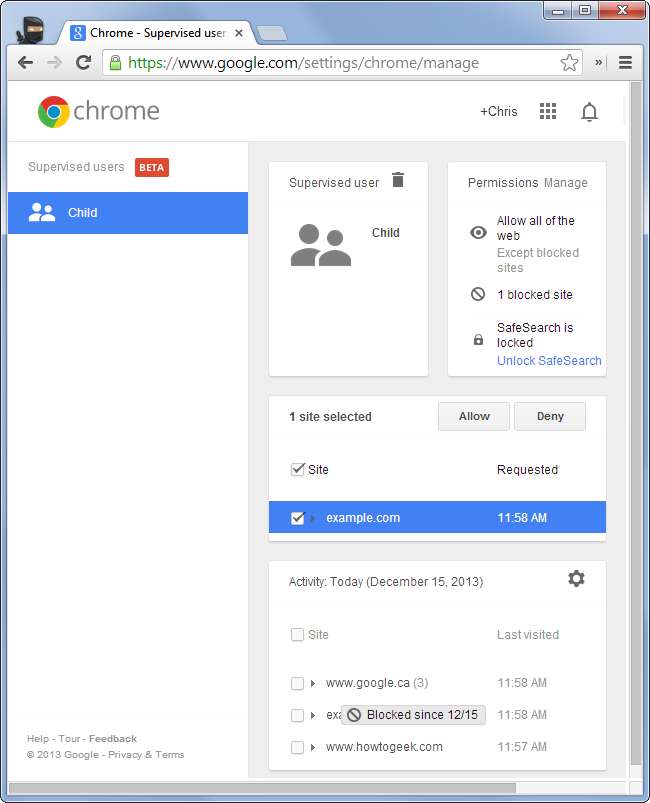
Όταν ένας χρήστης αποκτά πρόσβαση σε έναν αποκλεισμένο ιστότοπο, θα βλέπει μια οθόνη "χρειάζεστε άδεια". Θα μπορούν να κάνουν κλικ στο κουμπί Αίτημα άδειας και τυχόν αιτήματα άδειας θα εμφανιστούν στη σελίδα διαχείρισης. Μπορείτε να αποκτήσετε πρόσβαση σε αυτήν τη σελίδα από οπουδήποτε, ώστε να μπορείτε να εγκρίνετε την πρόσβαση σε ιστότοπους ακόμα κι αν δεν είστε στο σπίτι.
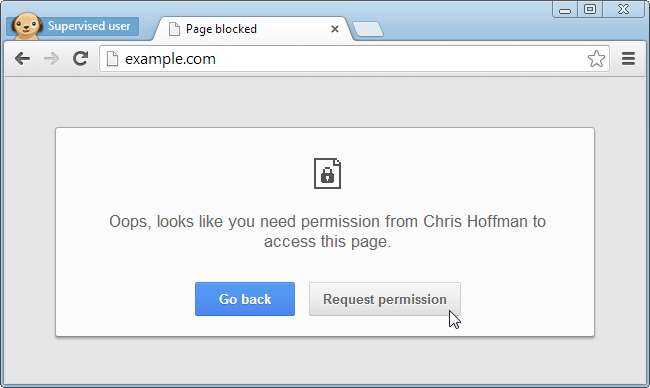
Οι γονικοί έλεγχοι δεν είναι τέλειοι , αλλά μπορούν ακόμα να είναι ένα πολύτιμο εργαλείο. Αυτή η λειτουργία θα λειτουργεί φυσικά καλύτερα σε ένα Chromebook, όπου σας επιτρέπει να κλειδώσετε ολόκληρη τη συσκευή.
Ενεργοποίηση εποπτευόμενων χρηστών σε υπολογιστές με Windows, Mac ή Linux και δεν μπορείτε να περιορίσετε τον χρήστη από την έξοδο από το προφίλ εποπτευόμενων χρηστών. Ακόμα κι αν μπορούσατε, θα πρέπει να ανησυχείτε για όλα όσα συμβαίνουν εκτός του Chrome - για παράδειγμα, τι γίνεται αν προσπαθούν να κάνουν περιήγηση μέσω του Internet Explorer;







